Vercelにデプロイしたサイトの所有権をGoogle Search Consoleで証明する
投稿日:
更新日:
TXTレコードを取得する
- Google Search Consoleにアクセスし、プロパティ タイプの選択画面で「ドメイン」を選択し、設定したいドメインを入力して[続行]を押します。
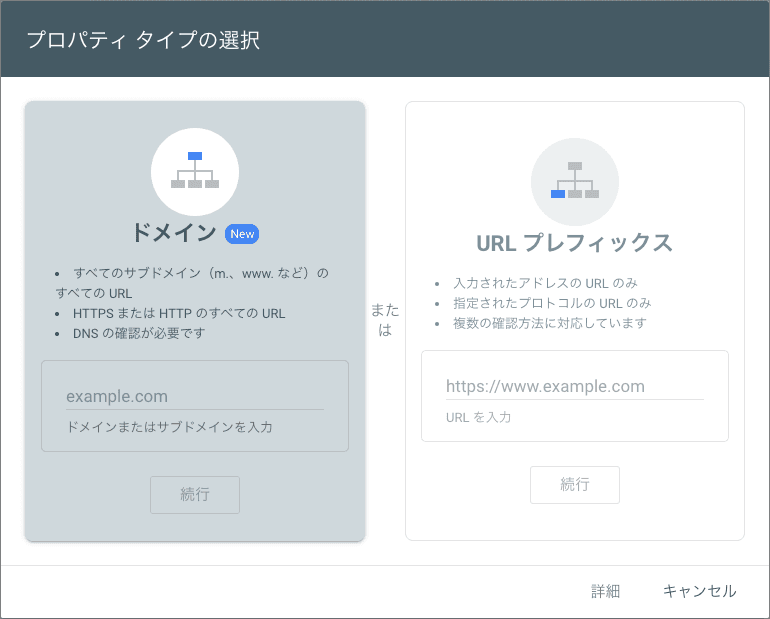
Google Search Consoleのプロパティ タイプ選択画面 - 「以下の TXT レコードを <ドメイン> の DNS 設定にコピーします」と表示されている箇所に
google-site-verification=xxxxxxxxxxと記載されているので、IDをコピーします。
DNSレコードを設定する
- VercelのプロジェクトのSettingsからDomainsを開きます。
- 設定したいドメインのEditを選択し「View DNS Records & More for <ドメイン> →」をクリックします。
- 以下のようにTypeとValueを設定し、Addを押します。
Type
TXT
Value
Google Search Consoleで取得した
google-site-verification=から始まるテキスト - Google Search Consoleで「確認」を押し、「所有権を証明しました」と表示されたら完了です。
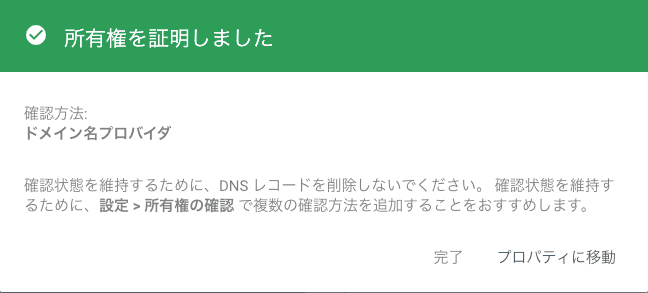
サイトの所有権を正常に設定できた場合のGoogle Search Consoleの表示 「所有権を証明できませんでした」と表示された場合は時間をおいて再度確認してみるか、設定を見直してみてください。
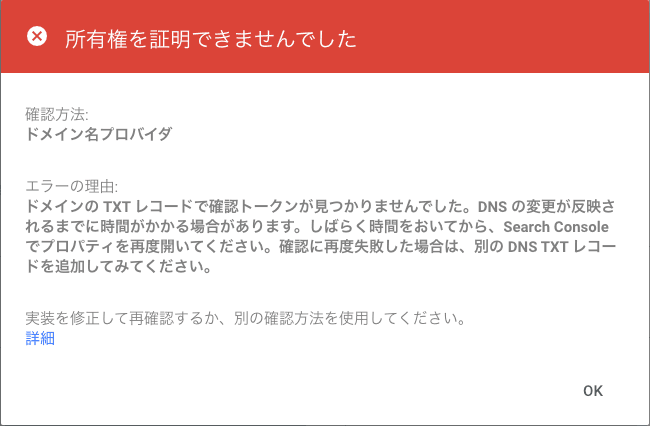
サイトの所有権を正しく設定できなかった場合のGoogle Search Consoleの表示